Como alterar o nome de usuário e o nome de exibição do Twitch

Quer dar um novo começo ao seu perfil do Twitch? Veja como alterar o nome de usuário e o nome de exibição do Twitch com facilidade.
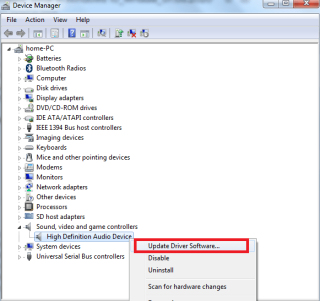
Tentando continuar com seu tempo normal de jogo no computador, mas é interrompido com uma mensagem de erro na tela informando, "Não foi possível inicializar o dispositivo DirectX 9 ". Quer saber por quê? Algumas pessoas nem mesmo estão familiarizadas com o termo e começam a pensar que seu aparelho está quebrado. Bem, isso pode ser verdade, e certamente precisa de uma correção que o ajude no bom funcionamento. Nesta postagem, falaremos sobre o erro do DirectX no Windows 10 e como corrigi-lo de diferentes maneiras. O mais importante pode ser consertado com uma reinicialização ou pode ser um problema grave causado por um driver com defeito.
O que é DirectX 9 e por que preciso dele?
DirectX é uma tecnologia da Microsoft usada para exibir o aplicativo usando multimídia colorida em sua tela. Ajuda a jogar os jogos 3D, vídeos com o excelente som que você experimenta com a configuração completa. Os jogadores que usam o Windows 10 para jogar, geralmente obtêm este erro de instalação do DirectX. Isso ocorre enquanto você está tentando inicializar o jogo e, quando a primeira janela começa a aparecer, a mensagem de erro é exibida.
Como corrigir o erro de dispositivo Incapaz de inicializar o Directx 9?
Existem vários erros que podem interromper o seu jogo ou o vídeo que você está tentando rodar no seu computador. Se o erro estiver dizendo explicitamente que não é possível inicializar o dispositivo DirectX 9, ele deve ser consertado, a primeira tentativa deve ser reinicializar o dispositivo e, em seguida, verificar mais uma vez, pois pode ser uma coisa temporária. Mas se o erro do DirectX no Windows 10 continuar aparecendo persistentemente, você precisará corrigi-lo. Apresentaremos todas as maneiras possíveis de corrigir isso nesta seção.
Método 1: Usando o Gerenciador de Dispositivos-
Quanto ao erro de instalação do DirectX, o Windows precisa verificar a atualização do driver do dispositivo manualmente. Será necessário usar o Gerenciador de Dispositivos, uma ferramenta embutida do Windows usada para visualizar, controlar e operar o hardware conectado ao sistema operacional. Os drivers de dispositivo são partes integrantes do software, pois ajudam qualquer equipamento a se comunicar com o sistema operacional. Se ficarem desatualizados, isso pode resultar em tais mensagens de erro e causar interrupções no desempenho do sistema.
Etapa 1: Abra o Menu Iniciar, digite Gerenciador de Dispositivos na barra de pesquisa. Abra o Gerenciador de dispositivos nos resultados da pesquisa.
Etapa 2: Na guia do Gerenciador de dispositivos recém-aberta, vá para Adaptadores de vídeo. Clique nele para ver os drivers gráficos.
Etapa 3: Agora selecione o driver gráfico e clique com o botão direito nele. Isso mostra várias opções - Atualizar driver, Desativar driver, Desinstalar driver, Verificar se há alterações de hardware. Clique em Atualizar driver .
Etapa 4: Este método levará alguns minutos e o driver será atualizado. Verifique o erro de instalação do DirectX agora e se ele ainda aparecer, tente as próximas etapas.
Em vez de clicar em Atualizar driver, clique em Desinstalar driver e reinicie o Windows. Devido ao driver ausente, o sistema irá procurá-lo e instalar o driver de dispositivo relevante no computador.
Caso contrário, tente o próximo método.
Leia também: PUBG trava e problemas com quadros na placa NVIDIA.
Método 2: usando o atualizador automático de driver - Smart Driver Care
Sempre que houver um problema com o hardware não funcionando corretamente com o Windows, deve-se verificar o driver do dispositivo. Os drivers desatualizados causam obstáculos e podem atrapalhar o funcionamento do aplicativo. Aqui, recomendamos que você use o cuidado completo para seus drivers de dispositivo na forma de Smart Driver Care. É uma ferramenta que instala automaticamente as atualizações mais recentes para todos os drivers presentes em seu computador. Neste caso, a mensagem de erro - Incapaz de inicializar o dispositivo DirectX 9 que aparece devido ao driver com falha.
Portanto, nesta seção, aprenderemos como atualizar o driver para o dispositivo DirectX 9 usando um atualizador de driver .
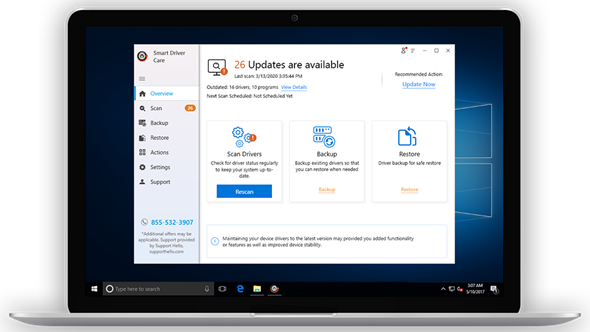
O Smart driver Care é a ferramenta de atualização de driver definitiva, pois executa atualizações automáticas para o seu sistema. Isso corrigirá todas as atualizações de driver ausentes, desatualizadas e incompletas para o seu computador. Isso ajuda a operar os dispositivos sem problemas e você não estará sujeito a erros. No caso dos jogadores, pode ser frustrante e, portanto, é recomendável que você obtenha esta ferramenta confiável para manter a saúde de seus drivers gráficos sob controle.
As etapas abaixo mostrarão como o Smart Driver Care funciona no seu computador.
Etapa 1: Obtenha o Smart Driver Care para o seu Windows 10 com o botão de download abaixo.
Etapa 2: execute o arquivo de configuração e conceda as permissões necessárias à ferramenta para fazer alterações no sistema. Assim que estiver completamente instalado, o aplicativo Smart Driver Care será iniciado.
Etapa 3: A varredura inicial do sistema é executada para a análise completa do sistema. Isso forma um relatório na lista de todos os drivers de dispositivo que precisam ser corrigidos. Você pode verificar o driver da placa gráfica a partir dele e clicar no botão Atualizar .
O atualizador de driver é capaz de mais e oferece uma solução de um clique para todos com o botão Atualizar tudo. Aqui, você precisa selecionar todos os drivers de dispositivo alistados e clicar no botão Atualizar tudo .
Isso não só economiza tempo, mas também ajuda a corrigir outros problemas subjacentes no sistema causados por drivers de dispositivo desatualizados.
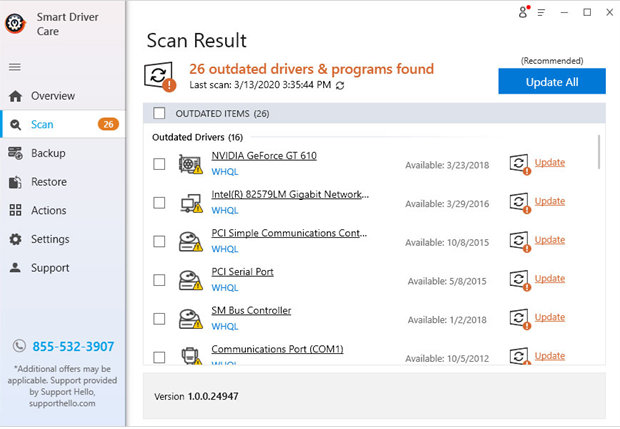
Etapa 4: O Smart Driver Care levará alguns minutos para procurar as atualizações mais recentes para os drivers em seu vasto banco de dados e corrigi-lo.
Uma mensagem rápida aparecerá, mostrando que os drivers estão atualizados e o sistema precisa ser reiniciado para aplicar as alterações. Dê permissão para reiniciar o sistema e, em seguida, reinicie o jogo. O erro de instalação do DirectX terá desaparecido agora.
Além disso, você pode verificar os recursos do Windows. Siga esses passos-
Etapa 1: Abra o menu Iniciar, digite Turn Windows e clique em Turn Windows features on ou off.
Etapa 2: Agora, nesta guia, localize Componentes Legados, clique no sinal de mais para abrir mais opções.
Etapa 3: Como você pode ver a opção DirectPlay, clique na caixa na frente dela para marcá-la.
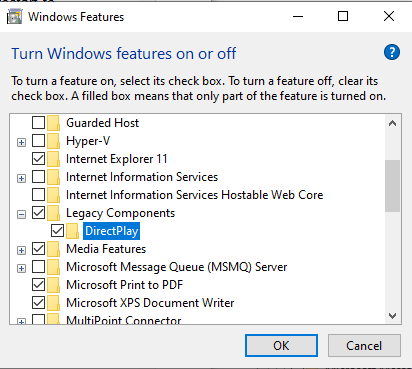
Isso o ajudará a corrigir o erro DirectX no Windows, que é causado por um dos problemas.
Resumindo:
Após esses métodos, temos certeza de que você não receberá a mensagem Não foi possível inicializar o dispositivo DirectX 9. Os drivers são corrigidos com a atualização automática com a ajuda do Smart Driver Care. Ele também cuidará de outros drivers de dispositivo presentes em seu sistema operacional e os manterá atualizados. Ele não apenas melhora o desempenho do sistema, mas também cuida do hardware. Ainda tiver problemas, verifique com seu técnico e inspecione a placa de vídeo, talvez seja a hora de trocá-la. Enquanto isso, verifique esses jogos que não requerem placas de vídeo.
Esperamos que este artigo ajude a corrigir o erro DirectX no Windows 10. Gostaríamos de saber sua opinião sobre esta postagem para torná-la mais útil. Suas sugestões e comentários são bem-vindos na seção de comentários abaixo. Compartilhe as informações com seus amigos e outras pessoas, compartilhando o artigo nas redes sociais.
Nós gostamos de ouvir de você!
Estamos no Facebook , Twitter , LinkedIn e YouTube . Em caso de dúvidas ou sugestões, por favor, deixe-nos saber na seção de comentários abaixo. Adoramos entrar em contato com você com uma solução. Publicamos regularmente dicas e truques junto com soluções para problemas comuns relacionados à tecnologia. Assine nosso boletim informativo para obter atualizações regulares sobre o mundo da tecnologia.
Tópicos relacionados:
Como atualizar os drivers gráficos no Windows 10.
Como atualizar os drivers de vídeo no Windows 10.
Quer dar um novo começo ao seu perfil do Twitch? Veja como alterar o nome de usuário e o nome de exibição do Twitch com facilidade.
Descubra como alterar o plano de fundo no Microsoft Teams para tornar suas videoconferências mais envolventes e personalizadas.
Não consigo acessar o ChatGPT devido a problemas de login? Aqui estão todos os motivos pelos quais isso acontece, juntamente com 8 maneiras de consertar o login do ChatGPT que não funciona.
Você experimenta picos altos de ping e latência no Valorant? Confira nosso guia e descubra como corrigir problemas de ping alto e atraso no Valorant.
Deseja manter seu aplicativo do YouTube bloqueado e evitar olhares curiosos? Leia isto para saber como colocar uma senha no aplicativo do YouTube.
Descubra como bloquear e desbloquear contatos no Microsoft Teams e explore alternativas para um ambiente de trabalho mais limpo.
Você pode facilmente impedir que alguém entre em contato com você no Messenger. Leia nosso guia dedicado para saber mais sobre as implicações de restringir qualquer contato no Facebook.
Aprenda como cortar sua imagem em formatos incríveis no Canva, incluindo círculo, coração e muito mais. Veja o passo a passo para mobile e desktop.
Obtendo o erro “Ação bloqueada no Instagram”? Consulte este guia passo a passo para remover esta ação foi bloqueada no Instagram usando alguns truques simples!
Descubra como verificar quem viu seus vídeos no Facebook Live e explore as métricas de desempenho com dicas valiosas e atualizadas.








